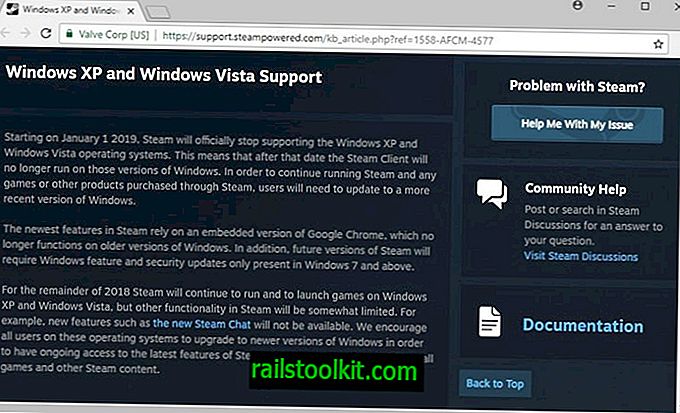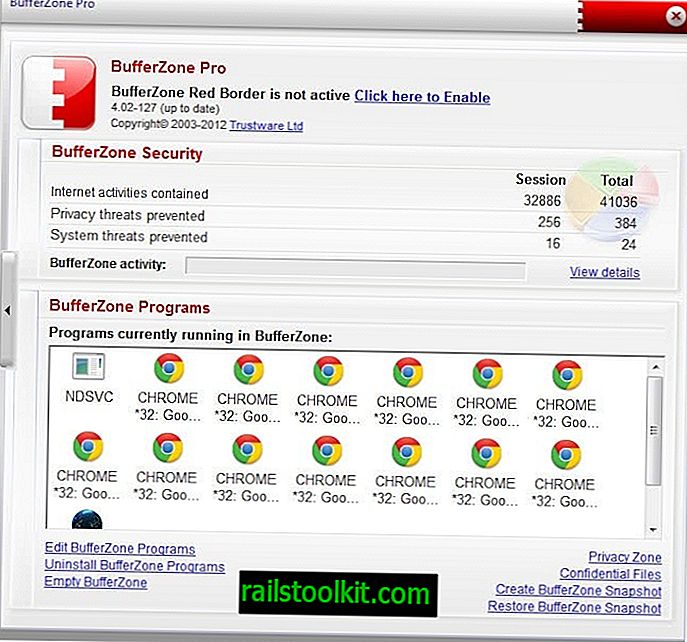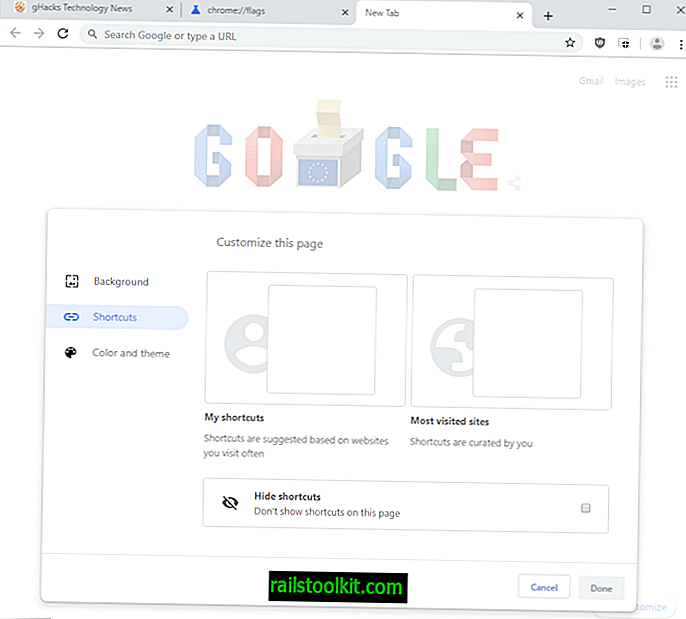TEncoder Video Converter on olnud juba pikka aega, kuid ma ei jõudnud selle siin saidil kunagi üle vaadata.
Selle üks põhjus on see, et taotlus on minevikus saanud erinevaid ülevaateid.
Ehkki kasutajatele meeldib selle funktsionaalsus, on seda reklaamirühma komplekteerimise installija pärast tugevalt kritiseeritud.
Alles hiljuti sain teada, et arendaja teeb kättesaadavaks ka kaasaskantava versiooni. Kuna see on kaasaskantav, ei saadeta seda reklaamvaraga. Ülevaade põhineb täielikult sellel, mitte häälestusversioonil.
Kaasaskantava versiooni arvutisse allalaadimiseks külastage Sourceforge'i ametlikku allalaadimislehte, klõpsake uusimat versiooni ja laadige kaasaskantav versioon seejärel oma süsteemi alla.
Projekti veebisait pole enam saadaval. Videomuunduri uusima versiooni saate alla laadida Fosshubist ja muudelt saitidelt.
Klõps kaasaskantaval isekorraval failil ekstraheerib kõik failid kohalikku süsteemi. Jääb vaid käivitada fail tencoder.exe ja alustada.
TEncoderi ülevaade
Programmi liides koosneb paljudest nuppudest ja tekstist. Video / heli muunduri vahekaart on esimene, mis programmi käivitamisel avatakse.
Lisamisnuppu saate kasutada meediumifailide liidesesse laadimiseks või lohistamiseks. Iga fail kuvatakse koos nime, video- ja helikoodeki ning kestusega. Saadaval on eelvaate nupp, mida saate kasutada video- või helifaili esitamiseks otse liidese sees.

Programm kasutab konversioonide võimalikult lihtsaks tegemiseks profiile. Kuigi saate video- ja helikoodeke käsitsi valida ja neid ulatuslikult konfigureerida, saate profiilide abil neid muudatusi teie jaoks automaatselt teha.
Profiilid on saadaval nii seadmetele kui ka eesmärkidele. Videofaile saate teisendada kasutamiseks näiteks Apple'i iPhone'is või Google'i videote hostimisteenusesse YouTube üleslaadimiseks.
Väljundvideokoodekid on: Mpeg1, Mpeg2, Xvid, Mpeg4, H264, FLV, WMV, VP8
Väljundheli kodekid on: MP3, WAV, AAC, OGG Vorbis, AC3, Mp2, Speex, Opus
Rakendus teeb kättesaadavaks üle 900 erineva profiili, mille vahel saate valida. Kuigi see suurendab võimalust, et teie seade on profiilide hulgas, muudab see sobiva profiili leidmise keeruliseks, eriti kui soovite faili lihtsalt arvutis või DVD-mängijaga esitamiseks teisendada.
Kui olete profiili valinud, kuvatakse ekraanil teave selle video- ja helikodeki kohta. Selles on endiselt võimalik muudatusi teha, näiteks kasutatavate kodekite või kodekitega seotud sätete muutmisega.
Pakutakse suvandeid videote subtiitrite lisamiseks ja isegi videote kodeerimiseks, mis võib olla kasulik, kui soovite faili esitada seadmes, mis subtiitreid ei toeta.
Klõps kodeerimisel alustab meediumifailide teisendamist valitud vormingusse. TEncoder toetab pakkide kodeerimise toiminguid, kuid ainult ühes valitud vormingus. Kuigi see on tavaliselt piisav, võib see teisendusi edasi lükata, kui nõutakse erinevaid väljundvorminguid.
Enne kodeerimise alustamist võiksite tutvuda tööriistade valikuga, mille rakendus teeb kättesaadavaks. Selle pakutavate funktsioonide hulgas on video kärpimine ja viivituste lisamine, video animeeritud gifiks teisendamine, vesimärkide lisamine või video dubleerimine.
Järeldus
Programm kasutab funktsioonide MEncoder, MPlayer ja FFMpeg kättesaadavaks tegemist. Programmi on lihtne kasutada ja kuna sellel on nii palju profiile, on tõenäoline, et leiate oma seadmed, mida see ka toetab. Kui see pole nii, saate siiski teha käsitsi parandusi ja salvestada andmed edaspidiseks kasutamiseks uue profiilina.
Saate seda kasutada videote seadmesse teisendamiseks, teadmata midagi vajalikest kodekitest, ekraani eraldusvõimest või vormingutest.
Nüüd loe : kirjutage ühele DVD-le 20 tundi videot